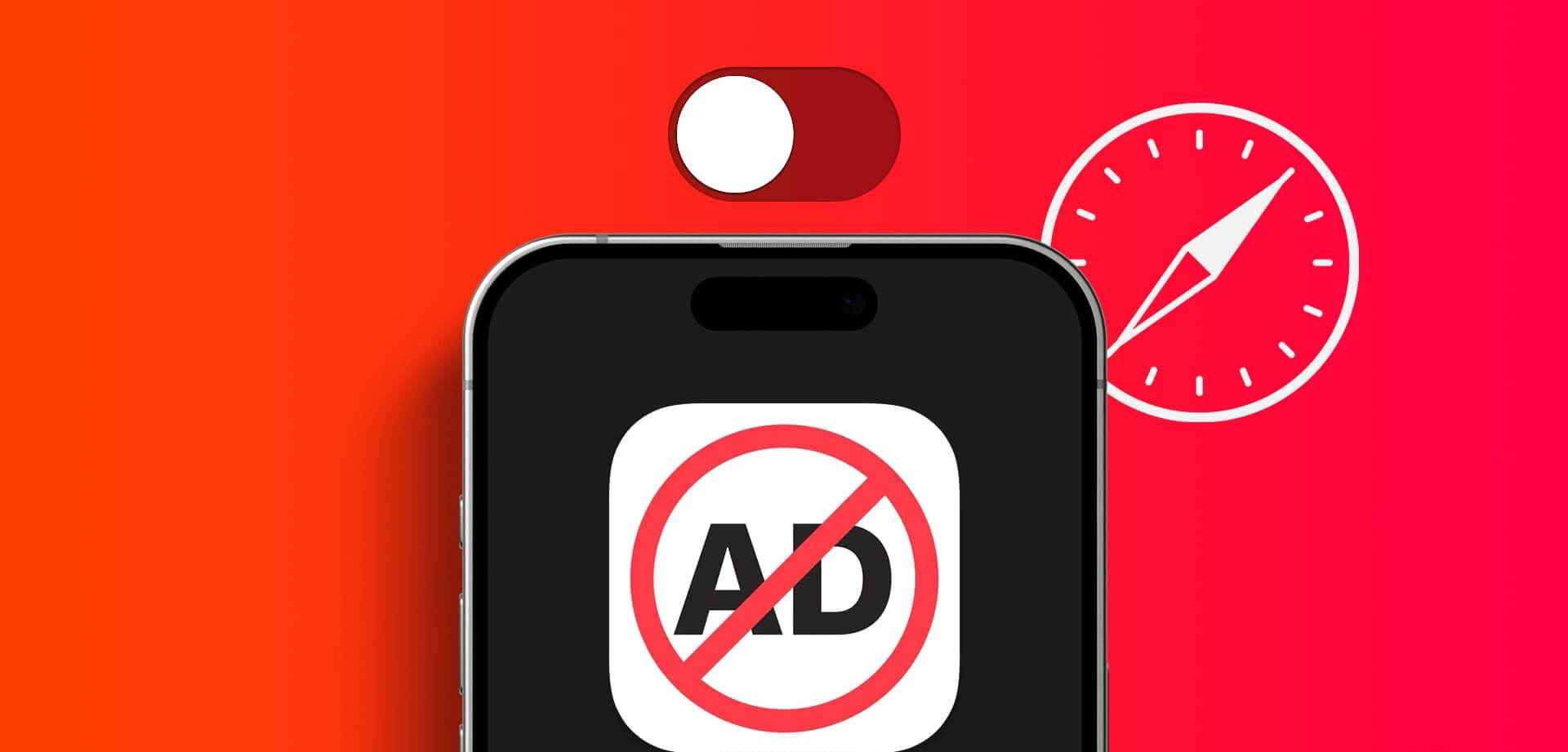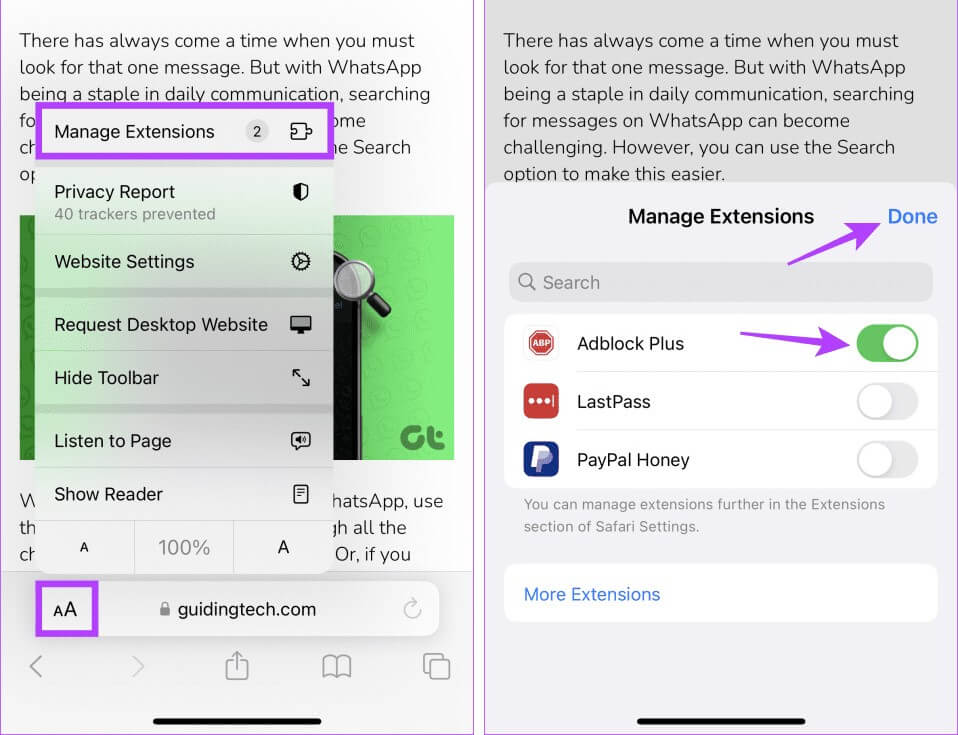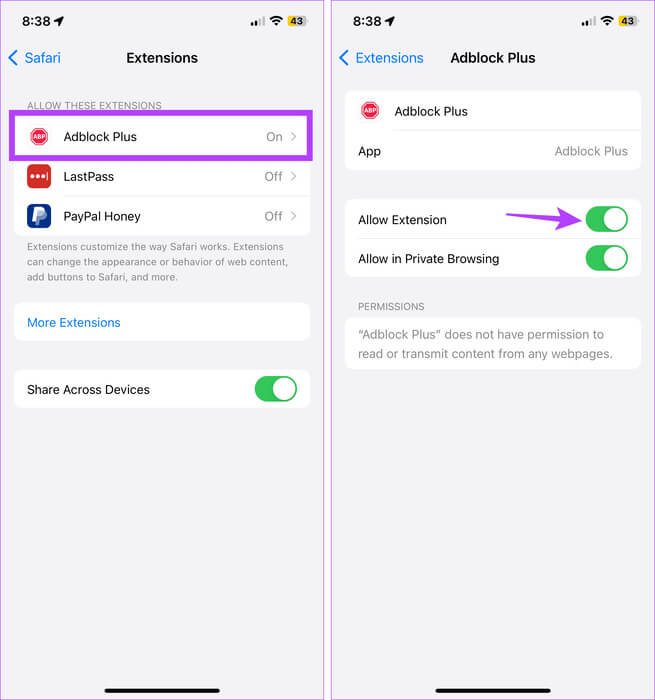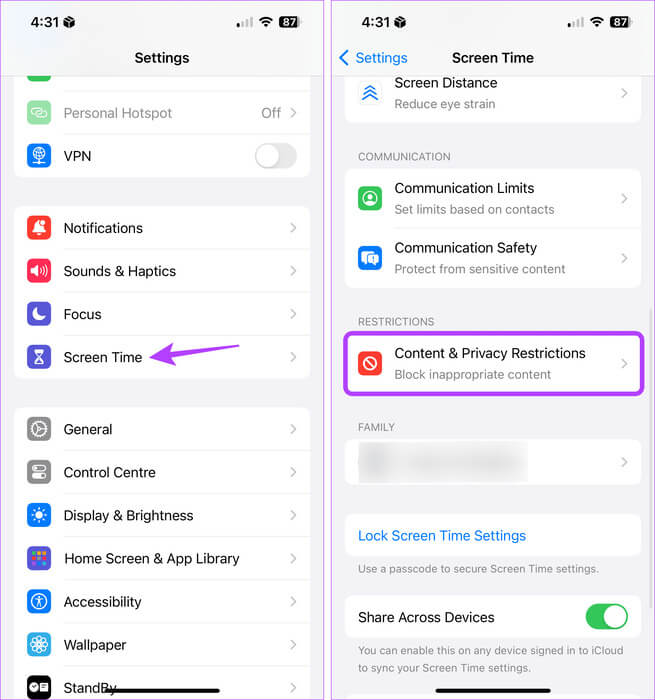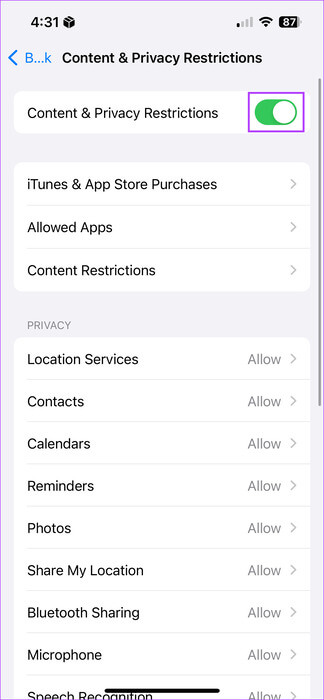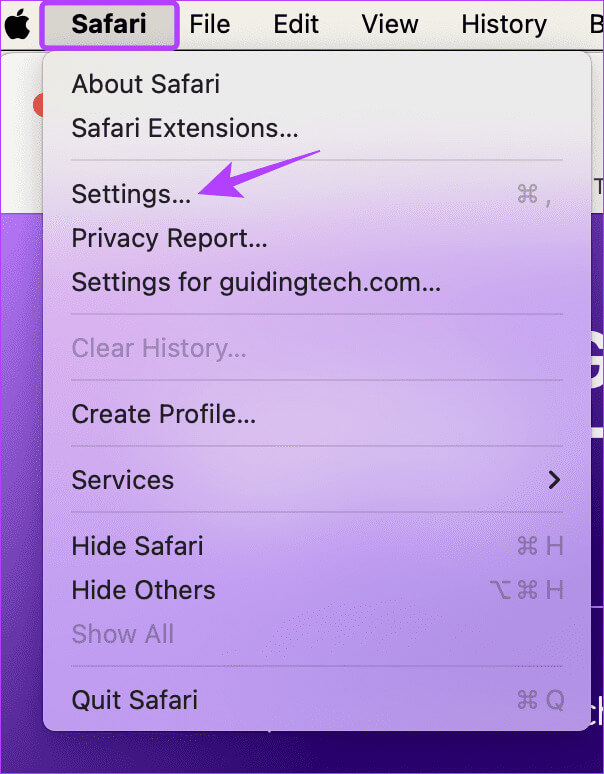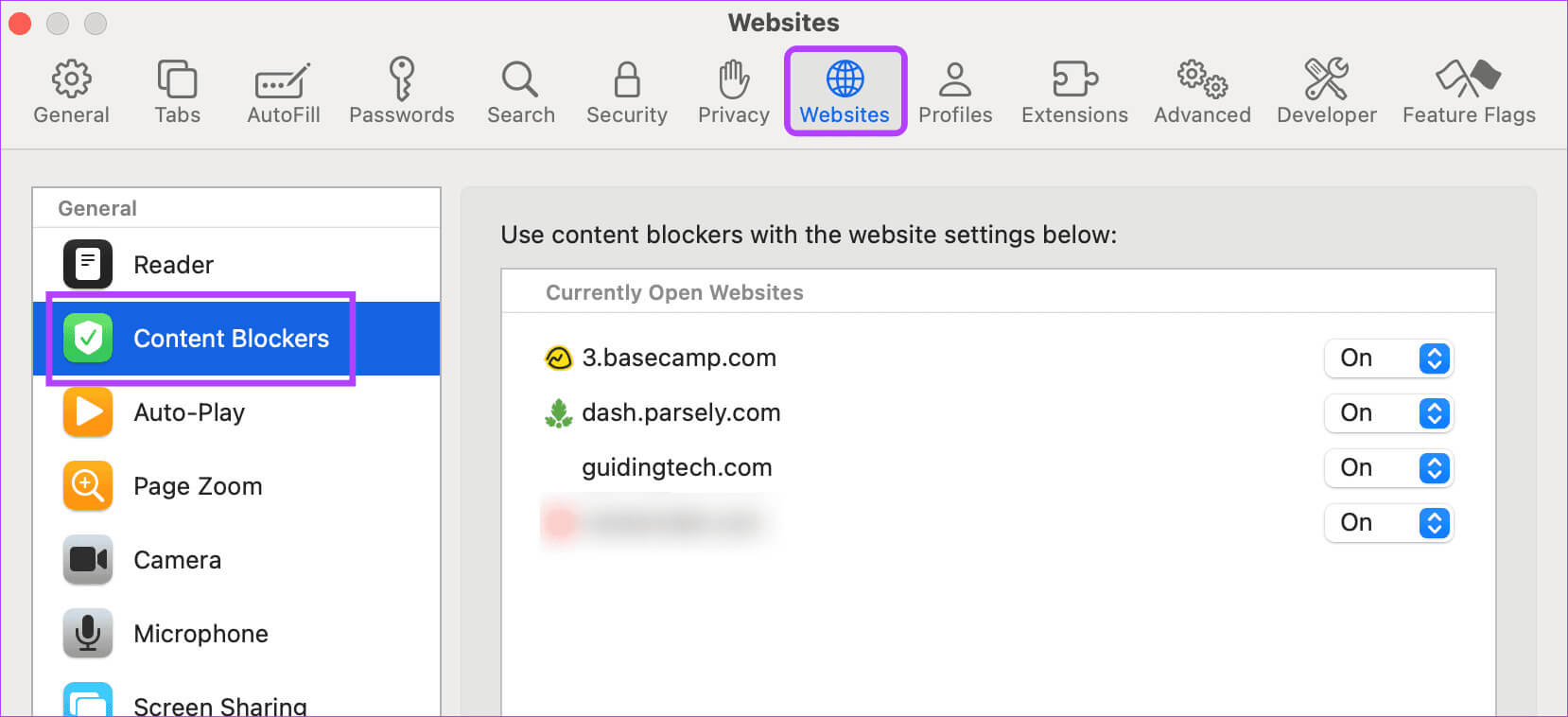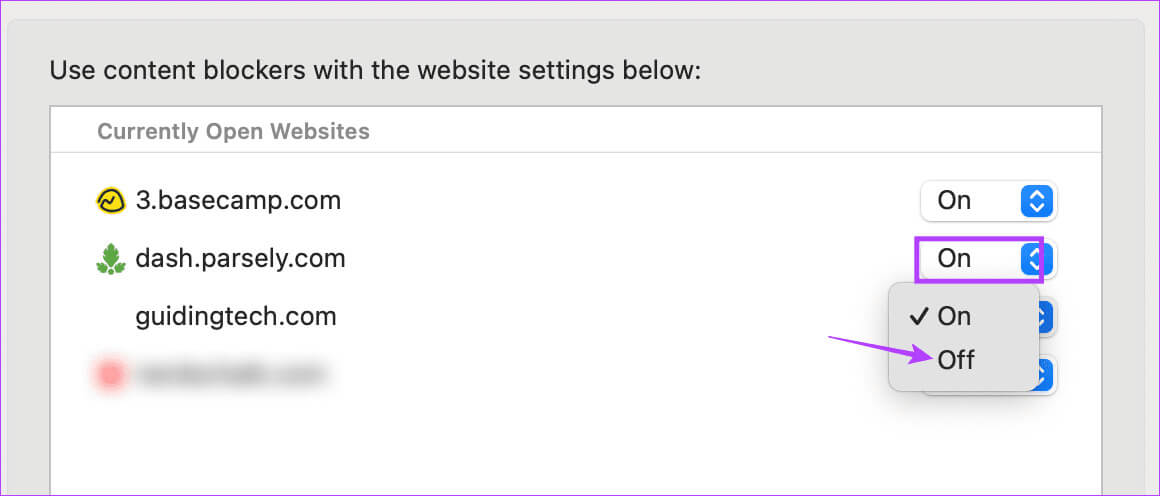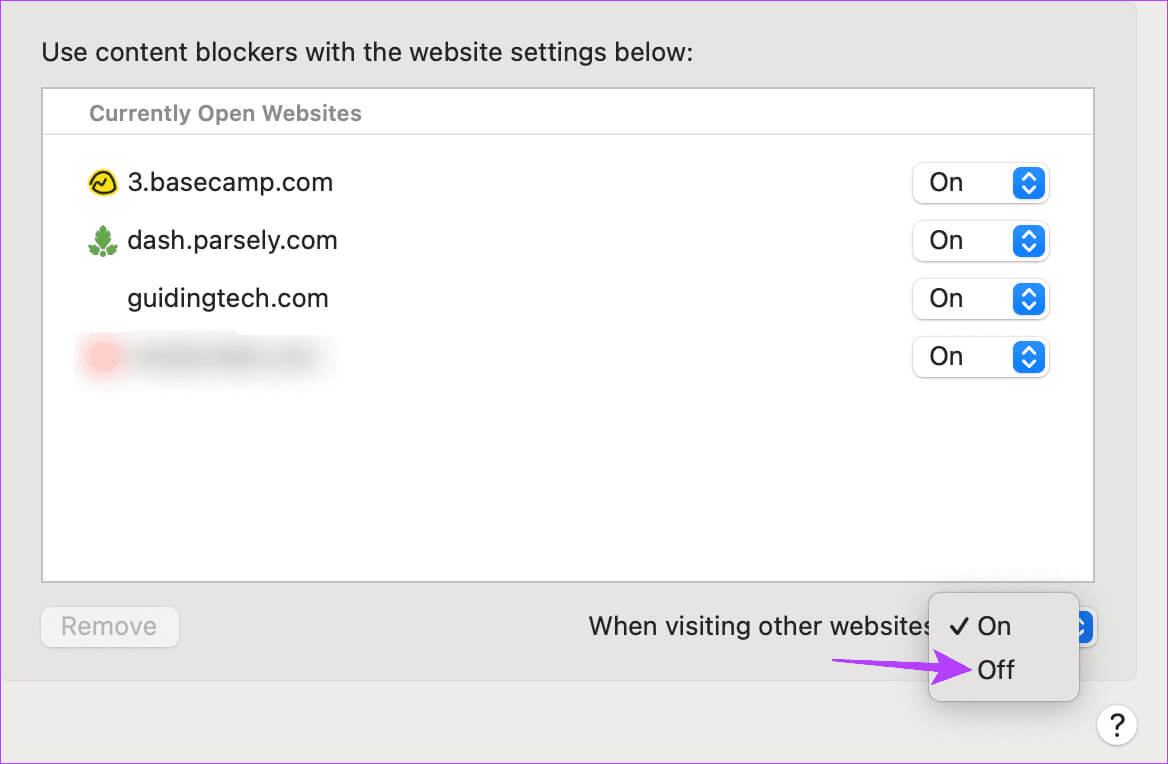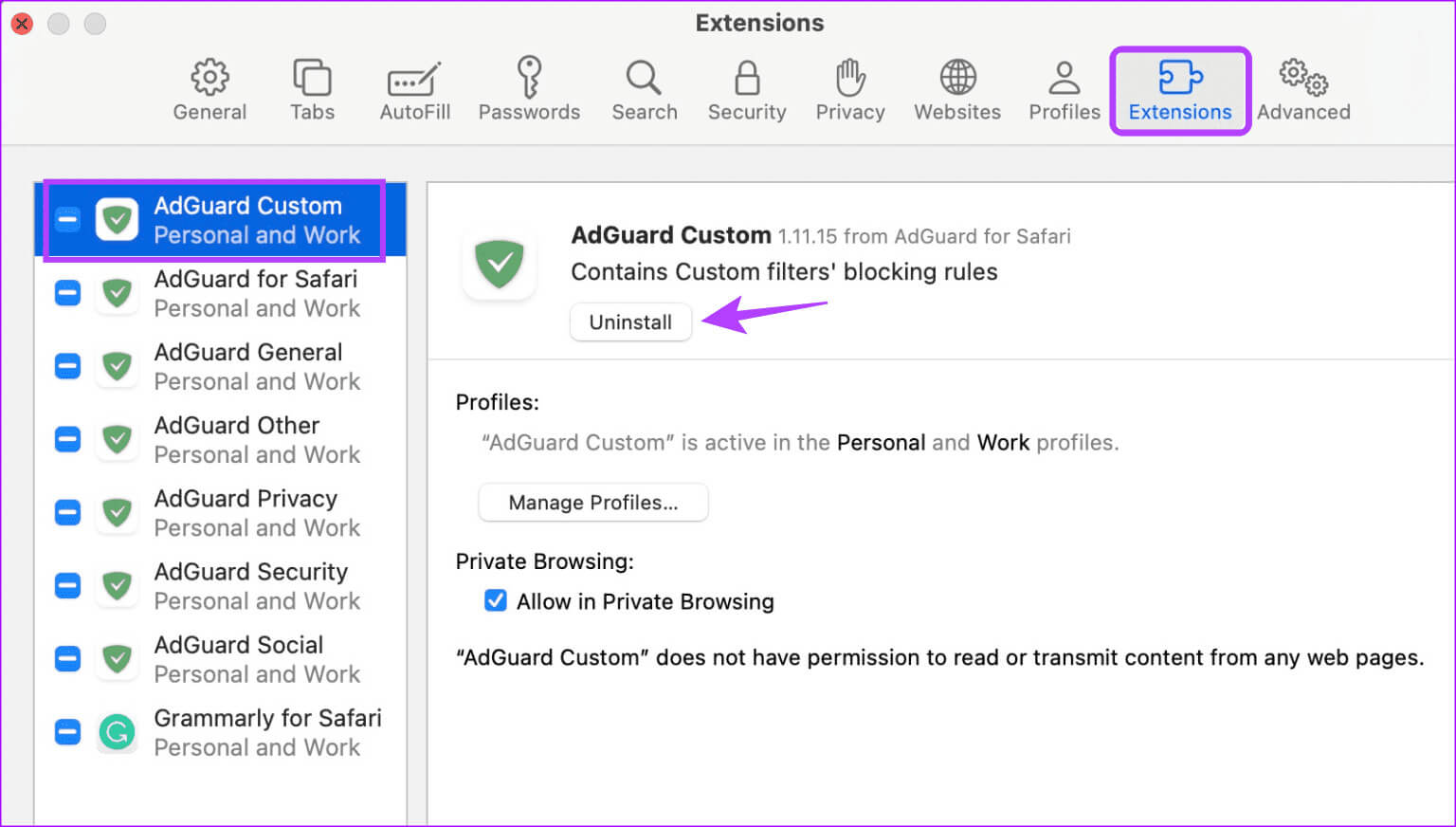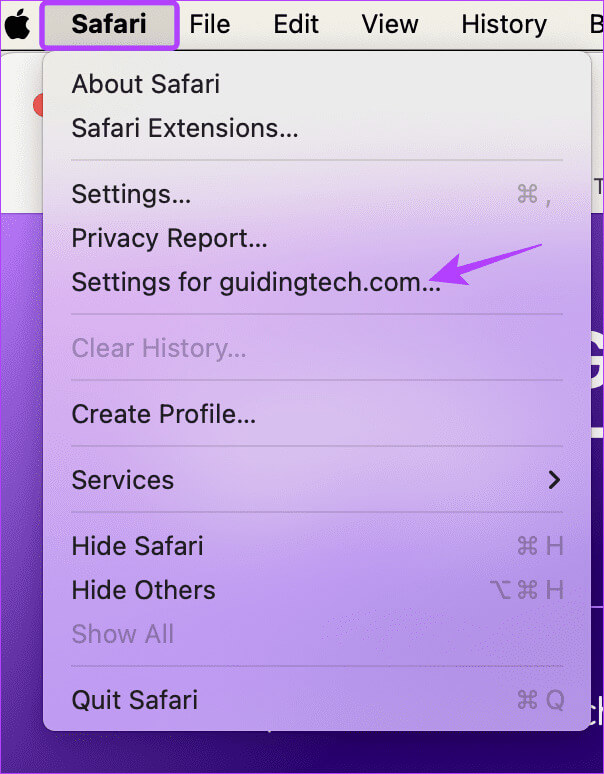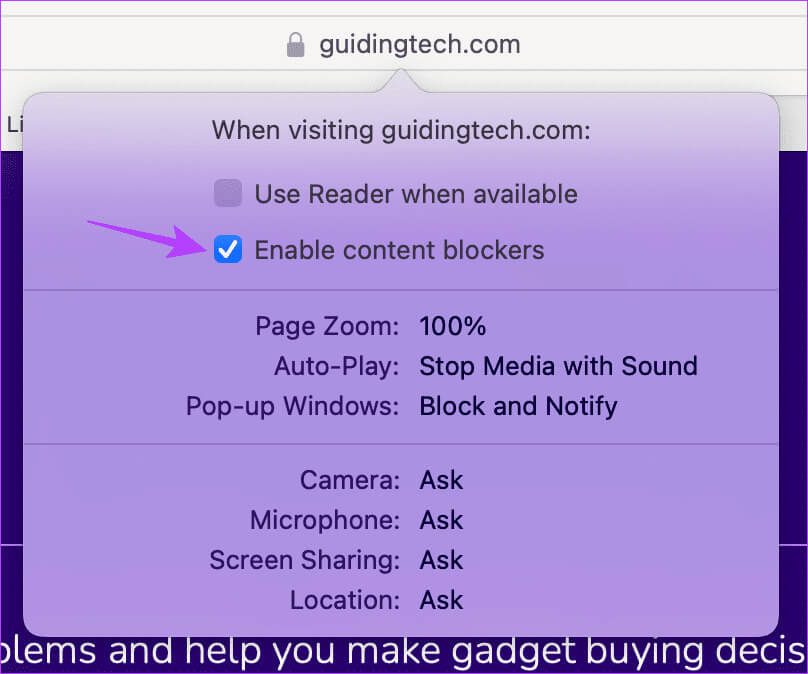So stoppen Sie AdBlock in Safari auf iPhone, iPad und Mac
Obwohl Anzeigen eine hervorragende Möglichkeit sind, Ressourcen freizuhalten, können sie zu viel Platz beanspruchen oder Ihr Surferlebnis ruinieren. Dies ist einer der Gründe, warum AdBlock-Tools eine willkommene Ergänzung sind. Allerdings funktionieren einige Websites nicht richtig, wenn sie Werbeblocker verwenden. In diesem Fall können Sie AdBlock in Safari deaktivieren.
Wenn Sie AdBlock in Safari deaktivieren, deaktivieren Sie im Grunde alles, was Werbung stoppen kann. Dazu gehören integrierte Inhaltsblocker und alle hinzugefügten Erweiterungen. Aber können Sie die AdBlock-Tools in Safari für eine einzelne Website deaktivieren? Lass es uns herausfinden.
Sollten Sie ADBLOCK in Safari deaktivieren und was passiert, wenn Sie dies tun?
Bevor wir die AdBlock-Tools in Safari deaktivieren, werfen wir einen kurzen Blick darauf, was passiert, wenn die volle Leistungsfähigkeit der Werbung in Ihrem Browser freigesetzt wird.
- Websites werden möglicherweise langsam geladen: AdBlock-Tools entfernen alle zusätzlichen Werbeinhalte auf der Seite, sodass Websites schneller geladen werden können. Wenn es jedoch deaktiviert ist, kann es dazu führen, dass bestimmte Websites langsam laden, während sie mit Werbung geladen werden.
- Tracking-Tools aktivieren: Einige Website-Anzeigen und andere Seitenelemente enthalten Tracker, die Websites dabei helfen, Ihre Aktivitäten zu verfolgen. Obwohl die meisten AdBlock-Tools es normalerweise deaktivieren, wird es wieder aktiviert, sobald Sie die Werbeblocker entfernen.
- Websites werden normal geladen: AdBlock-Tools können Website-Elemente als Werbung abfangen und sie ausblenden. Dies kann dazu führen, dass Websites abstürzen oder nicht richtig geladen werden, sobald die AdBlock-Tools aktiviert sind.
- Hebebeschränkungen: Einige Websites prüfen aktiv, ob Sie AdBlock-Tools verwenden. Sobald sie erkannt werden, bitten sie Sie weiterhin um Unterstützung oder blockieren den Zugriff auf Website-Inhalte, bis Sie AdBlock deaktivieren und die Seite neu laden.
- Unterstützen Sie Ersteller: Obwohl Anzeigen ein Albtraum sein können, können sie äußerst hilfreich sein, um den Ersteller der Website zu unterstützen. Vor allem, wenn es sich um eine unabhängige Einheit handelt. Daher ist es manchmal eine gute Idee, die AdBlock-Tools zu deaktivieren, um Ihre Lieblingswebsites zu unterstützen.
Obwohl es viele Gründe für die Aktivierung oder Deaktivierung von AdBlock-Tools geben kann, hängt alles von Ihren Anforderungen ab. Wenn Werbeblocker den Inhalt der Website beeinträchtigen oder vollständig blockiert werden, haben Sie keine andere Wahl, als sie zu deaktivieren.
So deaktivieren Sie AdBlock für Safari auf iPhone und iPad
Leichtigkeit hilft Verwenden Sie Erweiterungen in Safari auf Ihrem iPhone Und iPad Ihr Werbeblocker erleichtert Ihnen das Surfen im Internet. Allerdings können diese Erweiterungen auch wichtige Seitenelemente negativ beeinflussen und blockieren. Um dies zu verhindern, erfahren Sie hier, wie Sie AdBlock-Widgets in Safari auf Ihrem iPhone und iPad deaktivieren.
1. Nutzen Sie individuelle Website-Einstellungen
Schritt 1: Öffnen Safari auf Ihrem iPhone. Klicken Sie dann auf das Symbol aA in der Adressleiste.
Schritt 2: Klicke auf Zubehörverwaltung.
3: Deaktivieren Sie hier den Schalter für Add-ons Werbevorlagen bezüglich.
Schritt 4: Dann drücken Es war abgeschlossen.
Dadurch wird das AdBlock-Tool in Safari deaktiviert und das Erweiterungsfenster geschlossen. Wenn die Option „Erweiterungen verwalten“ nicht angezeigt wird, deaktivieren Sie „Extras“. Inhalte in Safari blockieren Wenn verfügbar. Dadurch werden alle AdBlock-Tools auf der Website deaktiviert.
2. Verwenden Sie das Einstellungsmenü
Schritt 1: Öffne eine App die Einstellungen auf Ihrem iPhone. Scrollen Sie nach unten und tippen Sie auf Safari.
Schritt 2: Dann drücken Erweiterungen.
3: Klicken Sie hier auf Erweiterung Werbeblock verbunden.
Schritt 4: Schalten Sie den Kippschalter aus Um eine Verlängerung zu ermöglichen.
Wenn Ihr Browser immer noch Anzeigen oder andere Seitenelemente blockiert, versuchen Sie, die Inhalts- und Datenschutzbeschränkungen zu deaktivieren. Dadurch wird sichergestellt, dass Ihre Geräteeinstellungen Safari nicht beeinträchtigen. Hier ist wie.
3. Deaktivieren Sie Inhalts- und Datenschutzbeschränkungen
Schritt 1: Öffnen die Einstellungen Und drücke Bildschirmzeit.
Schritt 2: Scrollen Sie hier nach unten und tippen Sie auf "Inhalts- und Datenschutzbeschränkungen".
3: Schalten Sie den Kippschalter aus "Inhalts- und Datenschutzbeschränkungen".
So entfernen Sie AdBlock in Safari auf dem Mac
Wie beim iPhone und iPad können Sie auch in Safari auf Ihrem Mac Erweiterungen verwenden, um Werbung zu blockieren. Darüber hinaus können Sie auch native Inhaltsblocker verwenden, um das gleiche Ziel zu erreichen. In diesem Fall sollten Sie zunächst Inhaltsblocker deaktivieren und Erweiterungen deinstallieren. Dies wird Ihnen helfen, die AdBlock-Tools in Safari auf Ihrem Mac loszuwerden. Hier ist wie:
1. Verwenden Sie die Site-Einstellungen
Schritt 1: Öffnen Safari und gehe zu Menüpunkte. Klicken Sie hier auf Safari .
Schritt 2: Dann klick auf Einstellungen.
3: Wählen Sie aus den Menüoptionen aus Webseiten.
Schritt 4: Dann klick „Inhaltsblocker“ aus dem Menü auf der linken Seite.
Schritt 5: Verwenden Sie hier das Dropdown-Menü „Aktuell geöffnete Website“ und ändern Sie es in ausschalten. Das wird dir helfen Deaktivieren Sie die Werbeblockierung Auf vielen Websites gleichzeitig.
6: Wenn Sie es für alle Websites deaktivieren möchten, scrollen Sie nach unten und klicken Sie auf das Dropdown-Menü Wenn Sie andere Websites besuchen.
Schritt 7: dann wählen ausschalten.
Dadurch werden native Inhaltsblocker für alle Websites deaktiviert, unabhängig davon, ob sie gerade geöffnet sind oder nicht. Wenn Sie Werbeblockererweiterungen von Drittanbietern installiert haben, funktionieren diese weiterhin entsprechend. Verwenden Sie in diesem Fall die Erweiterungseinstellungen, um sie separat zu deaktivieren. Hier ist wie.
2. Deaktivieren Sie Erweiterungen
Schritt 1: Öffnen Safari Auf einem Gerät Mac Ihre. Drücken Sie dann in den Menüoptionen auf Safari.
Schritt 2: Hier klicken Sie auf Einstellungen.
3: Klicken Erweiterungen Um die aktuell installierten Erweiterungen anzuzeigen.
Schritt 4: Klicken Sie hier auf Erweiterung Werbungsblocker die Sie entfernen möchten.
Schritt 5: Klicken deinstallieren.
Wiederholen Sie diese Schritte, um alle anderen Safari-Werbeblocker auf Ihrem Mac zu deinstallieren.
3. Für eine Site
Schritt 1: Öffnen Safari Auf einem Gerät Mac und gehe zu Webseite verbunden.
Schritt 2: Tippen Sie als Nächstes auf Safari Klicken Sie in den Menüoptionen auf Einstellungen Webseite.
3: Deaktivieren Sie hier die Option Aktivieren Sie Inhaltsblocker.
Dadurch sollte der Werbeblocker für die ausgewählte Website sofort entfernt werden. Sie können die Seite neu laden, wenn Sie weiterhin keine Anzeigen sehen oder der Inhalt der Website nicht ordnungsgemäß geladen wird.
Rat: So beheben Sie Safari, das auf dem Mac ständig abstürzt
ENTFERNEN SIE DEN SAFARI-WERBEBLOCKER
Obwohl AdBlock-Tools dabei helfen, unerwünschte Werbung zu entfernen, können sie Probleme beim Laden der Website verursachen. Wir hoffen, dass dieser Artikel Ihnen dabei hilft, das AdBlock-Tool in Safari auf Ihrem Apple-Gerät zu deaktivieren. Sie können sich auch unser Tutorial ansehen, um zu erfahren, wie es geht Aktivieren oder deaktivieren Sie den Popup-Blocker in Safari auf dem Mac.